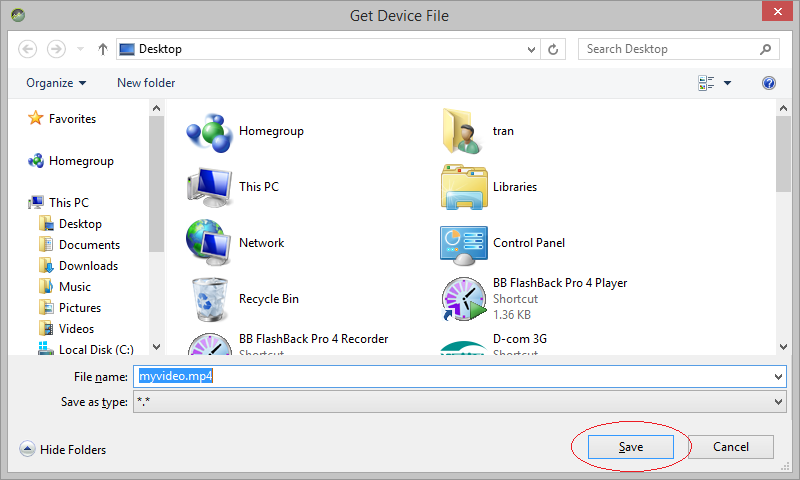Hướng dẫn sử dụng trình giám sát thiết bị Android (Android Device Monitor)
1. Android Device Monitor
Android Device Monitor là một công cụ quản lý thiết bị Android, nó là một công cụ dành cho người phát triển ứng dụng Android, có thể khám phá thiết bị Android.
Nếu bạn là một lập trình viên đôi khi bạn có nhu cầu xem các file hệ thống trên thiết bị mô phỏng, copy các file trong thiết bị mô phỏng Android sang máy tính và ngược lại.
Nếu bạn là một lập trình viên đôi khi bạn có nhu cầu xem các file hệ thống trên thiết bị mô phỏng, copy các file trong thiết bị mô phỏng Android sang máy tính và ngược lại.
Trong tài liệu này tôi hướng dẫn bạn sử dụng công cụ "Android Device Monitor".
Chú ý: Android Device Monitor là công cụ sẵn có trên Android Studio phiên bản cũ hơn 3.1. Nếu bạn sử dụng Android Studio 3.1 hoặc mới hơn hãy sử dụng một công cụ tương tự là Device File Explorer.
2. Mở Android Device Monitor
Trước hết phải đảm bảo rằng thiết bị mô phỏng của bạn đang được chạy.
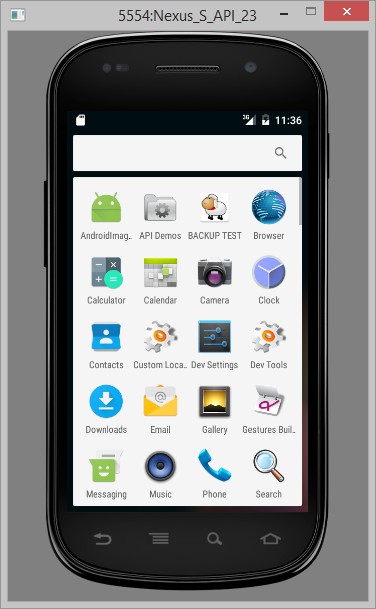
Tiếp theo trên Android Studio chọn:
- Tools/Android/Android Device Monitor
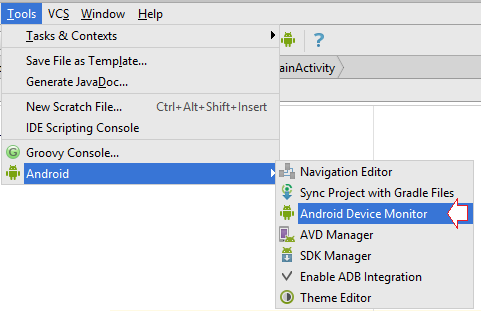
Android Device Monitor đã được mở lên.
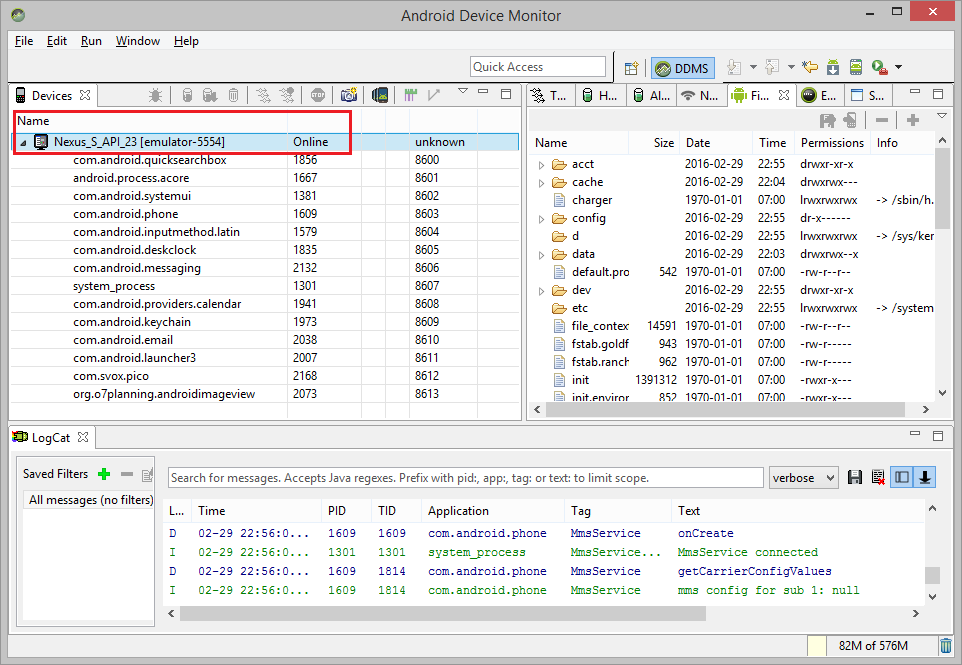
3. Một vài chức năng giả lập
Có một vài chức năng giả lập được "Android Device Monitor" hỗ trợ.
Tạo một tin nhắn
Chuyển sang TAB "Emulator Control".
Tại đây tôi mô phỏng một số điện thoại "01234567" gửi tin nhắn tới điện thoại mô phỏng của bạn.
Tại đây tôi mô phỏng một số điện thoại "01234567" gửi tin nhắn tới điện thoại mô phỏng của bạn.
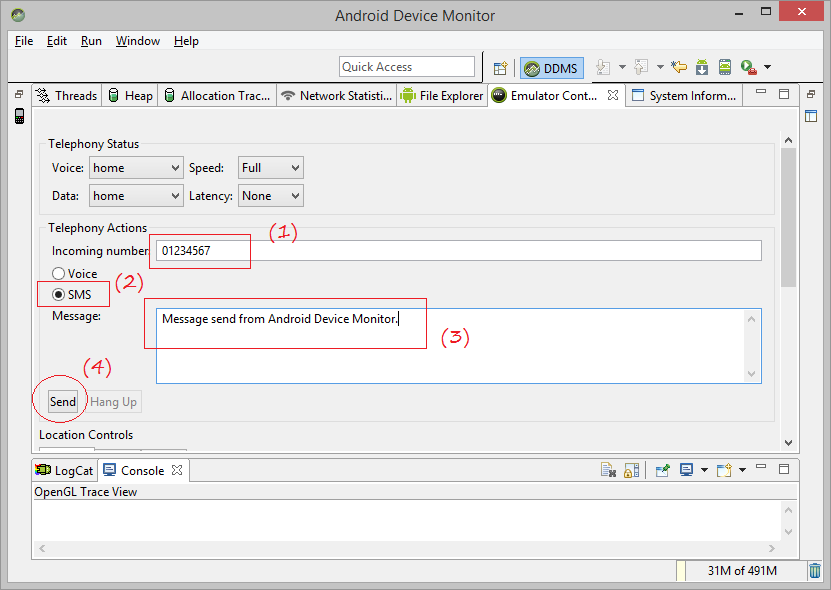
Sau khi nhấn "Send", bạn sẽ nhận được tin nhắn trên thiết bị mô phỏng. Giống minh họa dưới đây:

Tạo một cuộc gọi
Giả sử số điện thoại 01234567 gọi điện tới thiết bị mô phỏng.

Chiếc điện thoại mô phỏng đã nhận được cuộc gọi.
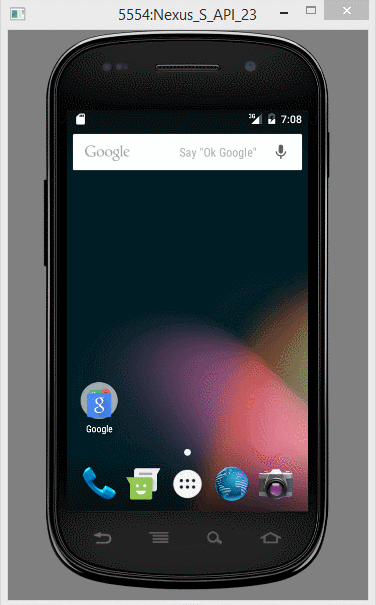
4. Khám phá file hệ thống
Chuyển sang TAB "File Explorer" bạn có thể thấy các file và thư mục trên thiết bị mô phỏng.
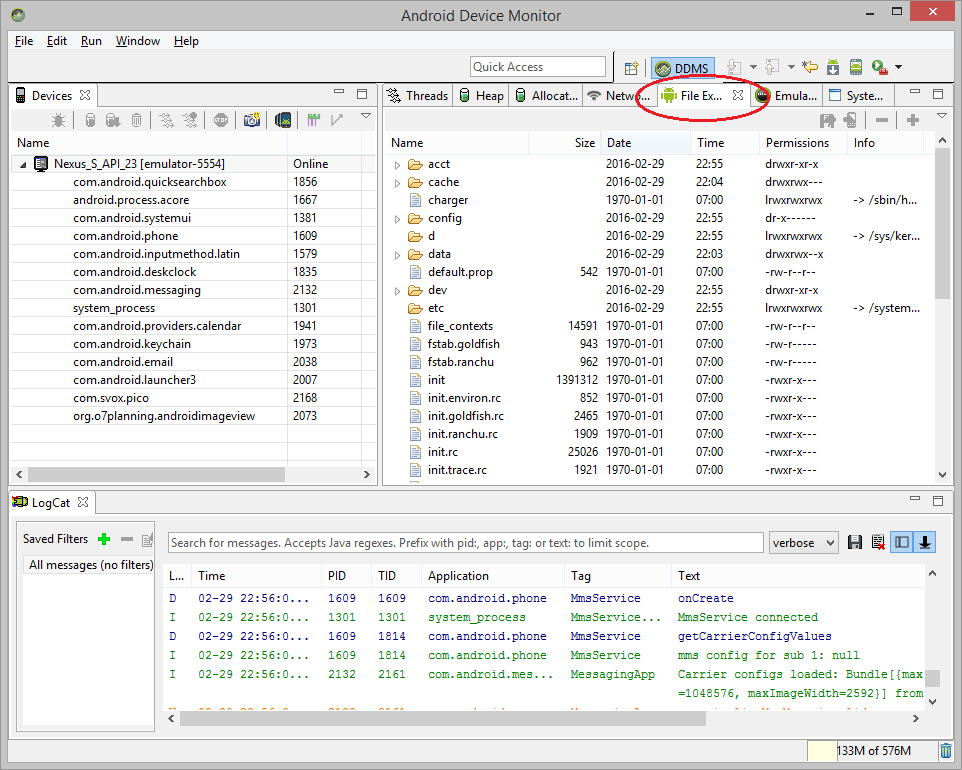
Các file hệ thống như bạn thấy trong hình minh họa dưới đây, nó rất nhiều và khó hiểu. Tuy nhiên bạn cần chú ý tới thư mục "storage" nó là thư mục lưu trữ của người dùng.

Xem một đoạn code:
File dir = Environment.getExternalStorageDirectory();
if (!dir.exists()) {
dir.mkdirs();
}
// file:///storage/emulated/0/myvideo.mp4
String videoPath = dir.getAbsolutePath() + "/myvideo.mp4";Copy file từ Computer sang Android
Ví dụ bạn muốn copy một vài file ảnh từ máy tính của bạn vào thư mục của Android.
Chọn thư mục "/storage/emulated/0" và nhấn dấu (+) để thêm thư mục con:
Chọn thư mục "/storage/emulated/0" và nhấn dấu (+) để thêm thư mục con:
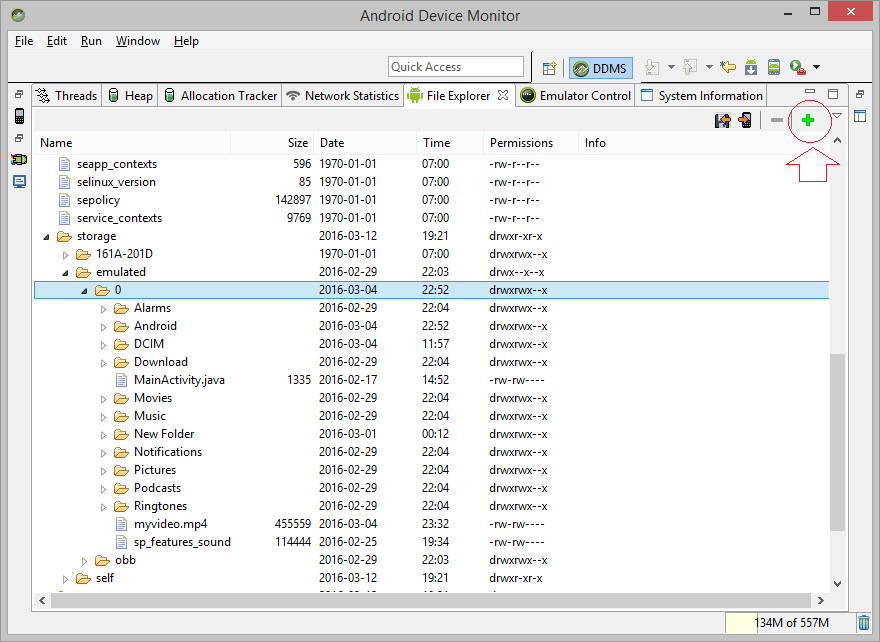
Nhập vào tên của thư mục con: MyFolder
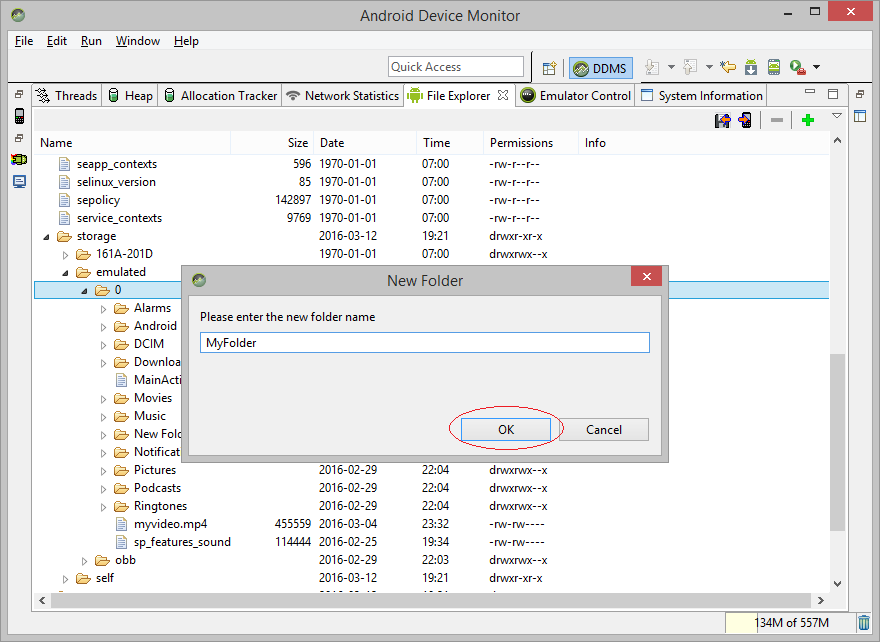
Thư mục đã được tạo ra.
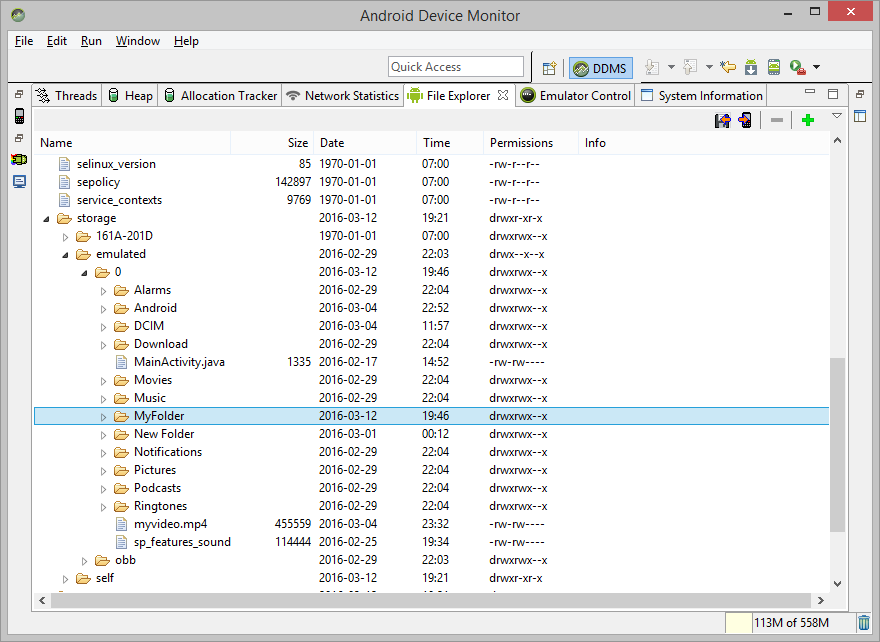
Để copy file từ máy tính của bạn vào thư mục MyFolder bạn vừa tạo ra trên thiết bị mô phỏng, nhấn vào biểu tượng:
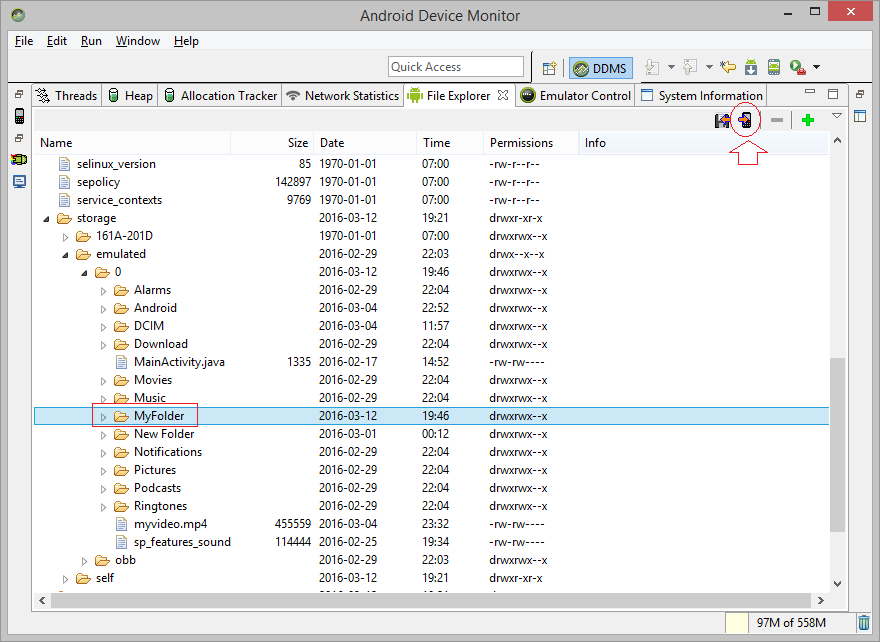
Chọn file cần đẩy vào thiết bị
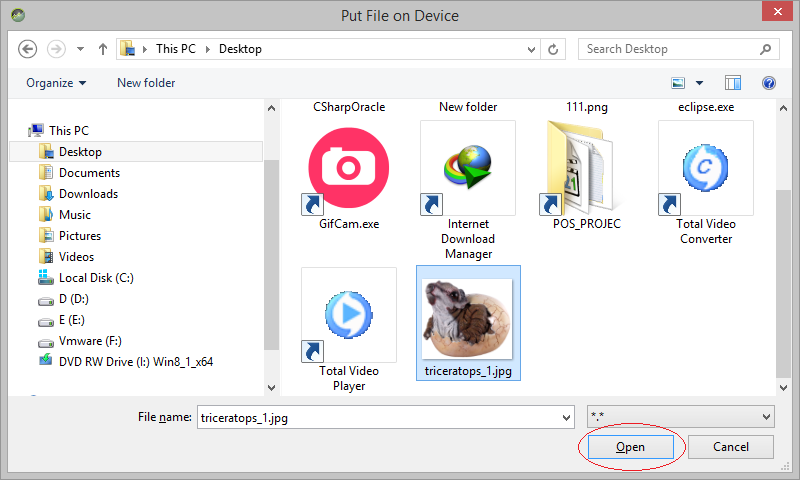
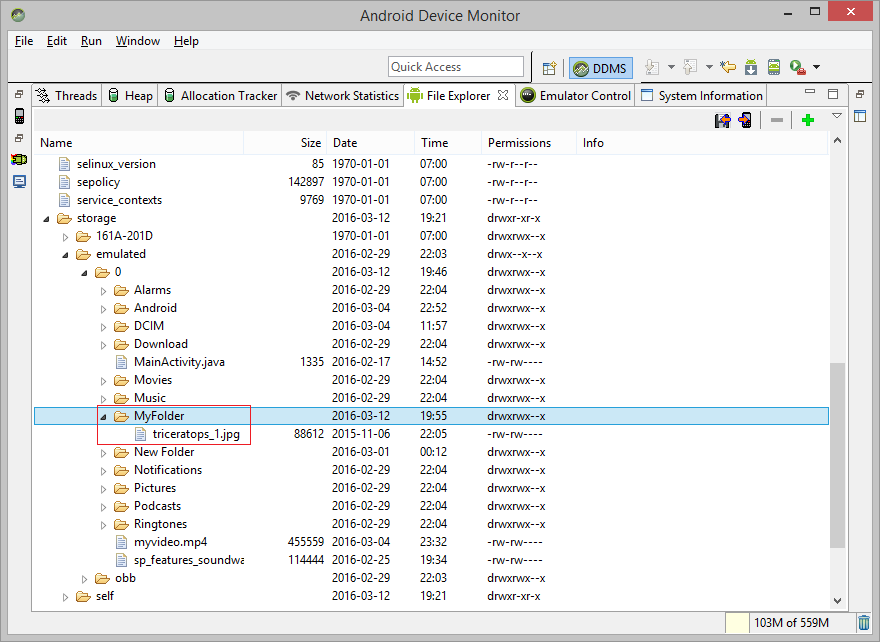
Copy file từ Android sang Computer
Để copy file từ thiết bị mô phỏng sang máy tính, nhấn vào biểu tượng:
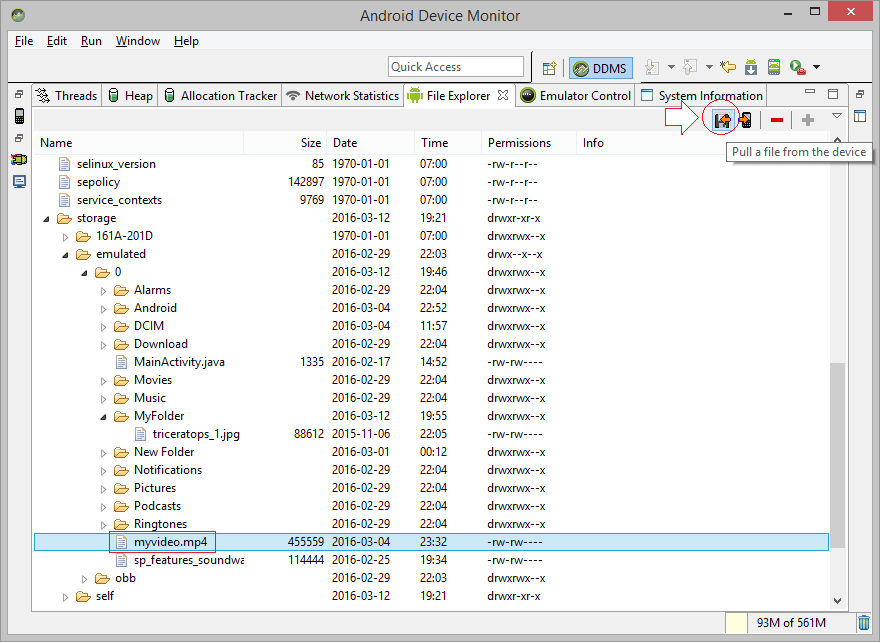
Save vào một thư mục nào đó trên máy tính của bạn: